Présentation
La commande ouvre la boîte de dialogue . Les propriétés de l'objet sélectionné dans l', l' ou l' s'affichent dans différents onglets dont la disponibilité dépend du type d'objet.
|
Onglet Propriétés |
Description |
|---|---|
|
Informations sur l'objet. |
|
|
Paramètres disponibles dépendants de l'équipement et qui concernent l'application de démarrage. |
|
|
Force le cryptage des téléchargements, changements en ligne et applications d'initialisation. |
|
|
Pour la caractérisation des objets par bitmaps. |
|
|
Pour un objet ajouté en tant que fichier externe. |
|
|
Ces paramètres d'une application écrasent les définitions de taille mémoire par défaut pour les entrées, les sorties et les emplacements mémoire sur le contrôleur cible. |
|
|
Options du contrôleur. |
|
|
Pour les objets de transition SFC. |
|
|
Allocation de mémoire sur le contrôleur, génération d'informations sur l'application et chiffrement de l'application. |
|
|
Accès utilisateur à l'objet. |
|
|
, , , , . |
|
|
Pour une liste globale des variables lue à partir d'un fichier externe. |
|
|
Pour la liste des variables réseau globales. |
|
|
Ordre d'exécution des objets CFC. |
|
|
Drapeaux pour SFC. |
|
|
Pour les listes de variables globales, l'exportation et l'importation. |
|
|
Pour les objets CAM. |
|
|
CNC |
Propriétés d'un objet CNC. |
|
Documentation du dossier. |
|
|
Pour les listes de textes. |
|
|
Pour les collections d'images. |
Commun
Fournit des informations sur l'objet :
|
|
Nom de l'objet tel qu'utilisé dans les arborescences (, ou ). |
|
|
Type de l'objet (par exemple , , etc.) |
|
|
Type de l'éditeur utilisé pour modifier l'objet. |
Application de démarrage
La disponibilité de ces paramètres dépend de l'appareil :
|
|
Si cette option est activée, lors du téléchargement du projet, une application de démarrage est automatiquement créée. |
|
|
Si cette option est activée, lors d'un changement en ligne, une application de démarrage est automatiquement créée. |
|
|
Si cette option est activée, lors de la fermeture du projet, il vous sera demandé si l'application de démarrage doit être mise à jour ou créée. |
|
|
Si cette option est activée, chaque application de démarrage créée est automatiquement analysée pour vérifier qu'elle est correcte. |
L’onglet contient les propriétés de l'application pour le cryptage des téléchargements, changements en ligne et applications d’initialisation.
|
Section : |
NOTE : Si l’option est sélectionnée dans l’onglet de l’éditeur , l’option affiche et n’est pas modifiable dans cet onglet. Cette fonction n'est pas disponible pour tous les contrôleurs pris en charge. Veuillez consulter le Guide de programmation spécifique à votre contrôleur pour plus d'informations.
|
|
|
L'application n'est pas cryptée. |
|
|
Pour télécharger l’application d’initialisation sur le contrôleur, vous devez connecter le dongle (clé de licence) défini à l’ordinateur. Le champ apparaît. Entrez le que vous avez reçu de Schneider Electric. |
|
|
Pour télécharger l’application d’initialisation sur le contrôleur, vous devez renseigner les champs et comme ici. De plus, vous devez connecter des dongles sur l’ordinateur de développement et le contrôleur. |
|
|
Cette option est sélectionnée et n’est pas modifiable dans cette boîte de dialogue, si l’option est sélectionnée dans l’onglet de l’éditeur . Pour télécharger l’application de démarrage sur le contrôleur, vous devez avoir un certificat valide. Lorsque cette option est activée, la section affichée ci-dessous propose d'autres options. |
|
Section |
|

|
Cliquez sur l’icône pour ouvrir la boîte de dialogue . Sélectionnez les certificats des contrôleurs que vous avez déjà installés et qui sont stockés dans le magasin de certificats Windows local. Si les certificats de votre contrôleur ne sont pas disponibles dans ce répertoire, vous devez les charger à partir du contrôleur et les installer dans ce répertoire. Pour plus d’informations sur la gestion des certificats de contrôleur, consultez le document Comment gérer les certificats sur le contrôleur, Guide utilisateur. |
|
|
Si cette option est sélectionnée, l’application est signée numériquement. Le certificat de la est spécifié dans l’onglet de l’éditeur . |
|
Zone affichant les certificats sélectionnés avec les informations correspondantes |
Informations fournies par certificat : |
Bitmap
Sous l'onglet , vous pouvez associer une image bitmap à l'objet actuel ou supprimer un bitmap associé. Le bitmap est utilisé dans l'affichage graphique de l’objet dans le Gestionnaire de bibliothèque et dans la boîte à outils de l’éditeur FBD/LD/IL. Pour spécifier la transparence de l'image bitmap, vous pouvez activer l'option et cliquer sur le rectangle de couleur pour sélectionner la couleur à rendre transparente.
|
|
Spécifie la couleur de transparence du bitmap. |
Options de création d’application
Veuillez consulter le Guide de programmation spécifique à votre contrôleur pour savoir si les options suivantes sont disponibles sur votre contrôleur.
Ces paramètres déterminent si, lors de la compilation, certaines informations relatives au contenu de l'application sont téléchargées, la manière dont la mémoire est allouée sur le contrôleur, ainsi que le mode de cryptage de l'application.
|
|
Si cette option est activée, les informations sur le contenu de l'application sont téléchargées sur le contrôleur : La version du compilateur doit être ≥ 3.5.0.0 et la version d'exécution ≥ 3.5.0.0. Une variable générée implicitement <devicename>.App.__ApplicationInfoVariables.appContent stocke des informations et des sommes de contrôle concernant le nombre de POU, les données et les emplacements mémoire. Cela permet de vérifier les différences entre le projet actuel et le projet téléchargé. Les informations de contenu sont visibles via le bouton de l’affichage de l'éditeur d'équipement, ainsi que dans la zone de message qui s'affiche lorsque vous téléchargez une application différente de celle déjà disponible sur le contrôleur. |
|
|
Cette fonction n'est pas prise en charge est n'est donc pas disponible à la sélection. |
|
|
|
|
|
Activez cette option pour allouer de la mémoire dynamiquement à l'application, par exemple lors de l’utilisation de l’opérateur __NEW. Dans ce cas, entrez la souhaitée.
NOTE : La mémoire n'est pas disponible en totalité pour la création dynamique d'objets. Une partie est utilisée pour la gestion du système.
La valeur maximum admissible pour le paramètre dépend des contrôleurs concernés (PacDrive LMC Eco, PacDrive LMC Pro, PacDrive LMC Pro2) car ils présentent des capacités de RAM différentes, ainsi que de la taille de l'application présente. Si le seuil est dépassé, les opérations de téléchargement ne s'exécutent pas correctement. |
Paramètres de mémoire cible
Ces paramètres d'une application écrasent les définitions de taille mémoire propres à l'équipement pour les entrées, les sorties et les emplacements mémoire :
|
|
Les tailles maximales de données définies par l'équipement cible pour les entrées, les sorties et les emplacements mémoire sont remplacées par les tailles définies ci-après. |
|
[octets] |
Espace mémoire pour les variables affectées aux adresses d'entrée de l'équipement cible.
Déclaration |
|
[octets] |
Espace mémoire pour les variables affectées aux adresses de sortie de l'équipement cible.
Déclaration |
|
[octets] |
Espace mémoire pour les variables affectées aux adresses d'emplacement mémoire de l'équipement cible.
Déclaration |
Options (contrôleur)
L'onglet (contrôleur) est disponible dans les propriétés d'une application sélectionnée. Son contenu dépend de l'équipement.
Cette fonction n'est pas disponible pour tous les contrôleurs pris en charge. Veuillez consulter le Guide de programmation spécifique à votre contrôleur.
|
|
Indique l'intervalle de temps de la fonction de surveillance (10 à 1000 ms). |
Le permet d'éviter toute connexion non intentionnelle à un contrôleur différent.
|
|
Aucune interaction avec l'utilisateur lors de la connexion. Cela correspond au comportement des versions antérieures. |
|
|
Lorsqu'il se connecte, l'utilisateur est invité à entrer un ID. L'ID est stocké dans le contrôleur. Un ID valide est nécessaire pour se connecter. La deuxième fois que l'utilisateur se connecte, son ID ne lui est pas demandé à nouveau si le nom de l'ordinateur, le nom d'utilisateur, le nom d'équipement et l'adresse de l'équipement n'ont pas changé. Ces informations sont stockées dans les options du projet. |
|
|
Lorsque l'utilisateur se connecte, une boîte de dialogue apparaît et l'invite à appuyer sur une touche du contrôleur. La temporisation de cette action est définie dans la description de l'équipement. |
|
|
Par défaut, cette option n'est pas activée. Un accès cohérent par le système n'est pas toujours possible. Activez l'option pour permettre aux clients symboliques (par exemple, visualisations ou connexions de base de données basées sur le PLCHandler) un accès en lecture et en écriture cohérent synchronisé avec les tâches CEI. Consultez également la section Autres informations sur l’option dans le EcoStruxure Machine Expert Guide de programmation. Pour que ce paramètre prenne effet, les applications et les applications de démarrage doivent être téléchargées sur le contrôleur. |
Surveillance
L'onglet permet de configurer la surveillance des transitions dans l’éditeur SFC.
|
|
Si l'option est sélectionnée, la variable est assignée lorsque l'application appelle la transition. La dernière valeur stockée pour la variable est affichée dans la surveillance. |
|
|
Si l'option est activée, la transition à surveiller est lue via un appel direct.
NOTE : Lorsque vous activez cette option, ayez à l'esprit que des opérations supplémentaires ont pu être implémentées dans la transition et sont susceptibles d'être exécutées.
|
Fichier externe
L’onglet vous permet d'afficher et de modifier les propriétés d’un fichier externe. Ces propriétés ont été définies lors de la création de l’objet. Consultez également la boîte de dialogue .
Pour enregistrer les propriétés modifiées, cliquez sur le bouton .
Eléments de la section :
|
Elément |
Description |
|---|---|
|
|
Le fichier est accessible depuis le projet, tant qu’il n’est pas supprimé de son dossier de stockage. |
|
|
Outre le lien vers le dossier de stockage, une copie interne du fichier est enregistrée avec le projet. L’option de mise à jour du fichier est disponible tant que le fichier externe est disponible dans le dossier défini. Lorsque le fichier source est supprimé du dossier, sa copie enregistrée avec le projet EcoStruxure Machine Expert est utilisée. |
|
|
Une copie du fichier est enregistrée dans le projet EcoStruxure Machine Expert. Le lien vers le fichier externe source n’est pas conservé. |
Les éléments de la section ne sont disponibles que si l’option est sélectionnée :
|
Elément |
Description |
|---|---|
|
|
Si le fichier externe est modifié, le fichier dans le projet est mis à jour. |
|
|
Si le fichier externe est modifié, une boîte de dialogue s’affiche et vous demande si le fichier dans le projet doit être mis à jour. |
|
|
Le fichier dans le projet reste inchangé, même si le fichier externe est modifié. |
Les éléments de la section ne sont disponibles que si l’option ou est sélectionnée :
|
Elément |
Description |
|---|---|
|
, , , |
Fournit des informations sur le fichier externe. |
|
Bouton |
Ouvre la boîte de dialogue , identique à la boîte de dialogue Windows qui s'affiche lorsque vous cliquez sur un fichier avec le bouton droit de la souris. |
Eléments de la section :
|
Elément |
Description |
|---|---|
|
, |
Fournit des informations sur le fichier externe. |
|
Option |
Si cette option est sélectionnée, le fichier incorporé dans le projet est mis à jour lorsque le fichier externe situé dans le dossier spécifié est modifié. |
Contrôle d'accès
L'onglet vous permet de configurer les droits d'accès sur l'objet en cours pour les groupes d'utilisateurs disponibles. Cela correspond à la configuration effectuée via la boîte de dialogue disponible dans le menu .
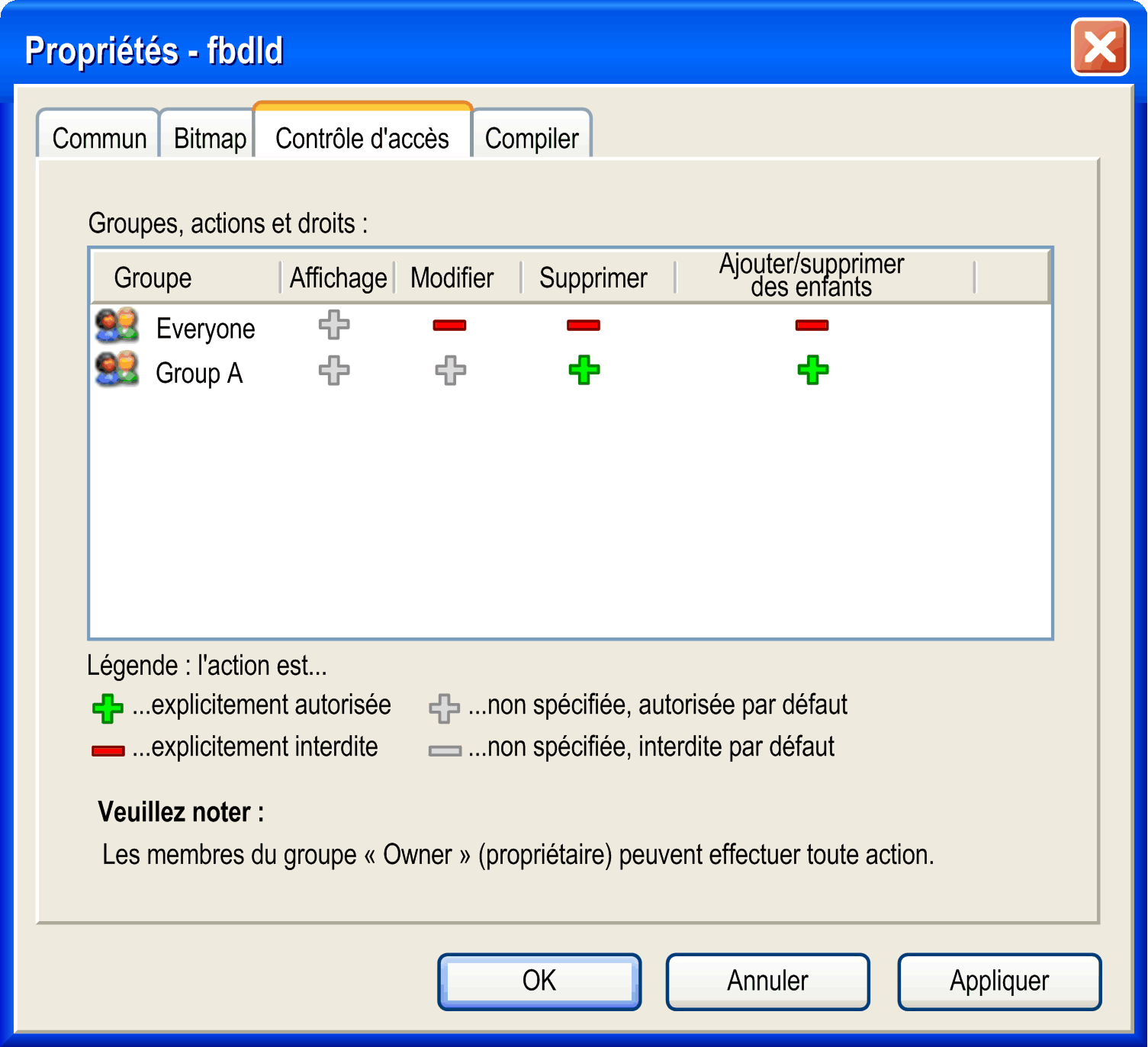
Pour modifier les droits affectés à une action et un groupe donnés, sélectionnez le champ correspondant dans le tableau, cliquez ou appuyez sur la barre d'espace pour ouvrir la liste de sélection et choisissez le droit souhaité.
Pour obtenir une description des actions possibles, des droits et des symboles, veuillez vous référer à la boîte de dialogue Droits....
Générer
Concernant la compilation (Build), vous pouvez activer les options suivantes :
|
|
L'objet et, récursivement, ses objets enfants, ne seront pas pris en compte au cours de l'exécution de la suivante. Le noeud de l'objet s'affiche en vert dans l'arborescence ou l'arborescence .
NOTE : Cette option n'est pas prise en charge pour les équipements liés à la sécurité.
|
|
|
Aucun code n'est créé pour cet objet pendant une compilation du projet. L'objet est lié lors de l'exécution du projet sur une cible, si elle est disponible, par exemple via une bibliothèque. Le nom d'objet présente l'extension |
|
|
L'opérateur ADR peut être utilisé avec les noms de fonction, de programme, de bloc fonction et de méthode, en remplacement de l'opérateur INSTANCE_OF. Pour plus d’informations, consultez la description des pointeurs de fonction. TOUTEFOIS, il est impossible d'appeler un pointeur de fonction dans EcoStruxure Machine Expert. Pour permettre un appel système (système d'exécution), vous devez activer l'option pour l'objet de fonction en cours. |
|
|
L'objet est marqué pour le compilateur de manière à être inclus dans les informations de compilation. En conséquence, les objets seront compilés et téléchargés sur le contrôleur. Cette option est pertinente lorsque l'objet se trouve en dessous d'une application ou est référencé à l'aide de bibliothèques insérées sous une application. Les variables sélectionnables pour la configuration de symbole utilisent les informations de compilation comme base. Vous pouvez également utiliser le pragma {attribute 'linkalways'} pour inclure systématiquement un objet. |
|
|
Vous pouvez entrer ici des définitions (voir l'instruction |
Définitions de compilateur supplémentaires provenant de la description de l'équipement :
|
|
Liste de définitions de compilateur issues de la description de l'appareil. Ces définitions de compilateur sont utilisées dans la compilation si elles ne sont pas répertoriées dans le champ . |
|
|
Liste des définitions de compilateur provenant de la description de l'appareil qui ne sont pas utilisées dans la compilation. |
|
Bouton fléché à droite |
Cliquez pour copier la définition de compilateur sélectionnée du champ vers le champ . |
|
Bouton fléché à gauche |
Cliquez pour déplacer la définition de compilateur sélectionnée du champ vers le champ . La définition sera utilisée dans la compilation. |
Exemple :
Il peut être utile de conditionner la compilation d'une application selon la valeur d'une certaine variable.
Dans la figure suivante, hallo est défini et si une variable de test a la valeur 2, l'application sera compilée.
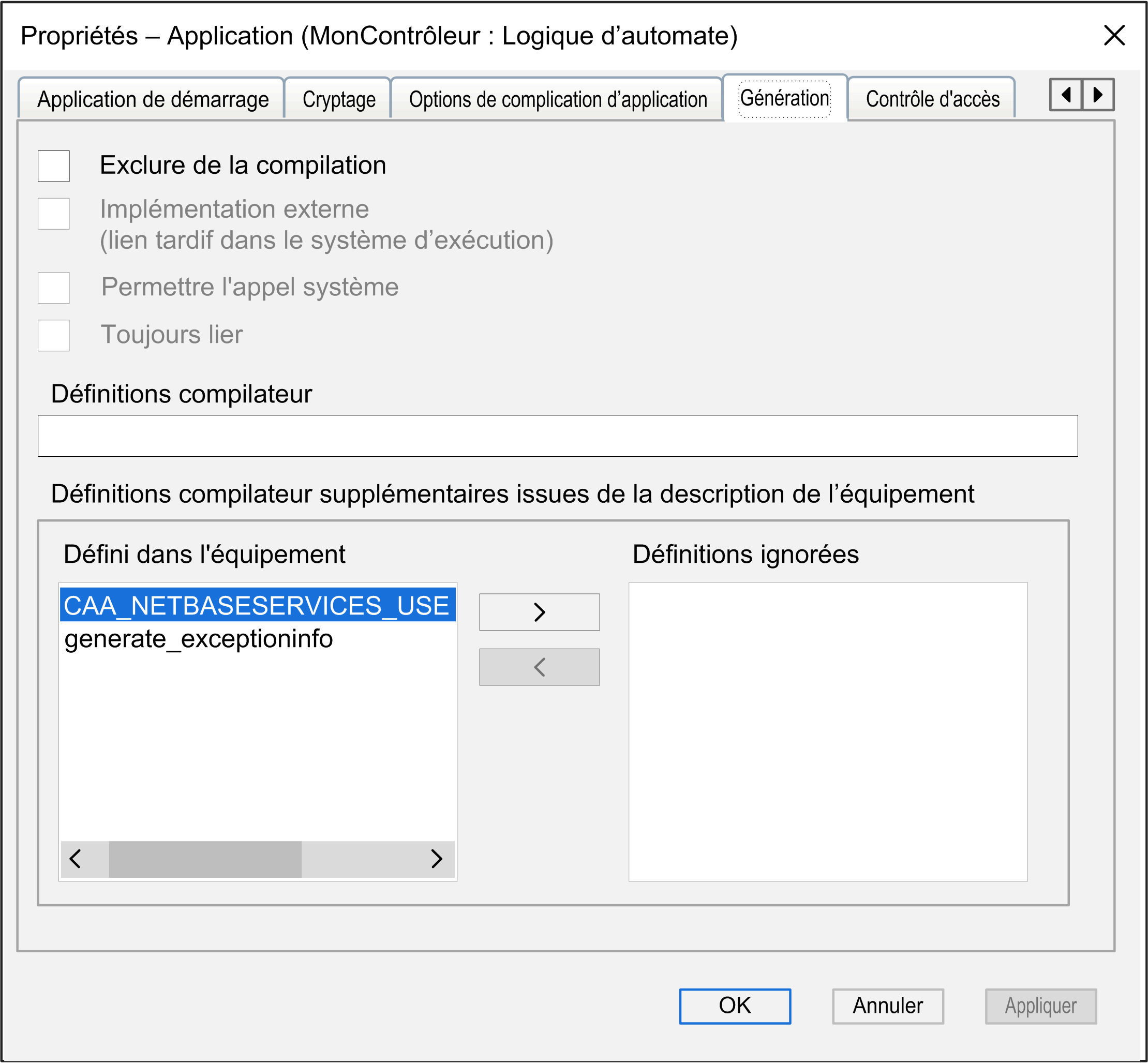
Variables réseau
Si l'équipement prend en charge la fonction des variables de réseau, les propriétés de réseau d'un objet GVL (Global Variable List) sont consultables et modifiables dans la boîte de dialogue .
La spécification des propriétés de réseau d'un objet GVL signifie rendre accessibles les variables incluses en tant que variables de réseau. Un objet GVL doit être défini par l'expéditeur des variables réseau. Le récepteur doit avoir une liste GNVL correspondante. Consultez également la description générale concernant l’utilisation des variables de réseau.
|
|
Sélectionnez le type souhaité dans la liste de sélection dépendante de la cible. Exemple : pour un système de transmission UDP |
|
|
Dans la liste de sélection, choisissez la tâche de l'application actuelle qui doit contrôler l'envoi des variables. Les variables seront envoyées à la fin d'un cycle de tâches. |
|
|
Numéro d'identification (ID) de la première liste à envoyer (valeur par défaut = 1). Les listes suivantes seront numérotées par ordre croissant. |
|
|
Paramètres spécifiques au protocole. Les entrées admises dépendent de la bibliothèque de réseau correspondante. |
Paramètres réseau pour un objet GVL
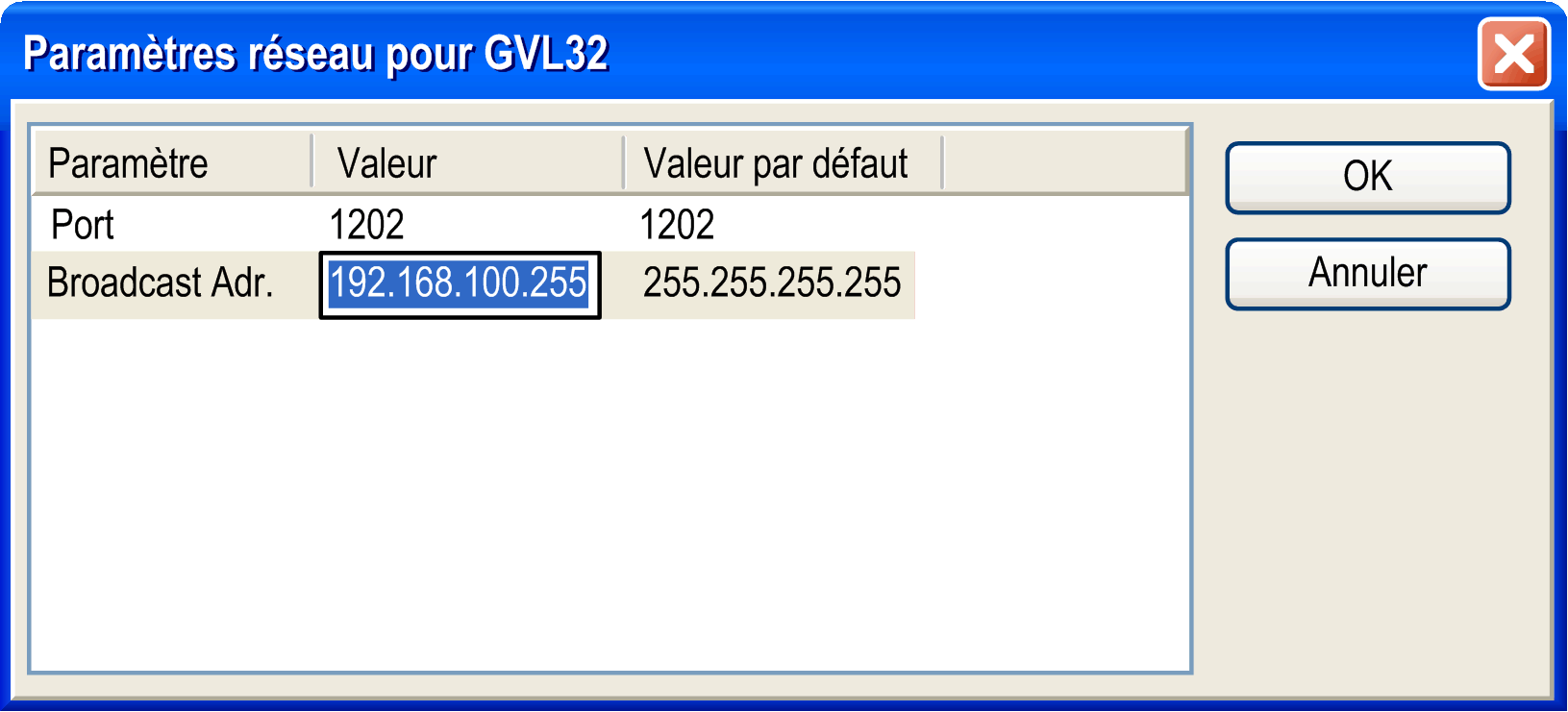
Pour les réseaux , définissez les paramètres suivants :
|
|
Numéro du port à utiliser pour l'échange de données avec les autres participants du réseau. La est 1202. la valeur actuelle peut être modifiée dans le champ (sélectionnez le champ et appuyez sur la barre d'espace pour ouvrir la fenêtre d'édition). Assurez-vous que les autres nœuds du réseau définissent le même port. Si plusieurs connexions UDP sont définies dans le projet, le numéro de port sera automatiquement modifié dans tous les ensembles de configuration en fonction de l'entrée que vous avez saisie ici. |
|
|
La valeur par défaut est 255 . 255 . 255 . 255, ce qui signifie que les données sont échangées avec tous les participants du réseau. La valeur actuelle peut être modifiée dans le champ (sélectionnez le champ et appuyez sur la barre d'espace pour ouvrir la fenêtre d'édition). Vous pouvez saisir l'adresse ou la plage d'adresses d'un sous-réseau. Exemple : Saisissez 197 . 200 . 100 . 255 si vous voulez communiquer avec tous les nœuds ayant des adresses IP 197 . 200 . 100 . x.
NOTE : Pour les systèmes Win32, les adresses de diffusion doivent correspondre au masque de sous-réseau de la configuration TCP/IP de l'ordinateur.
|
Les options suivantes peuvent être activées ou désactivées pour configurer le comportement de transmission des variables :
|
|
Pour le transfert, les variables sont regroupées par paquets (télégrammes) dont la taille dépend du réseau. Si l'option est désactivée, un paquet par variable sera configuré. |
|
|
Une somme de contrôle sera ajoutée à chaque paquet de variables. La somme de contrôle sera vérifiée par le récepteur afin de s'assurer que les définitions de variables de l'expéditeur et du récepteur sont identiques. Un paquet présentant une somme de contrôle non conforme ne sera pas accepté. |
|
|
Les variables sont envoyées dans l' spécifié après cet intervalle. Exemple de notation temporelle : T#70ms). |
|
|
Un message d'accusé de réception est renvoyé pour chaque paquet de données reçu. Si l'expéditeur ne reçoit pas d'accusé de réception avant le renvoi, un message d'erreur sera inscrit dans la structure de diagnostic. |
|
|
Les variables seront envoyées uniquement si leurs valeurs ont changé. L' peut définir un laps de temps minimal entre les transferts. |
|
|
Les variables sont envoyées dès que la variable spécifiée prend la valeur TRUE. |
Paramètres réseau
Si la fonction réseau est prise en charge par l'appareil actuel, les d'un objet GNVL (Global Network Variable List) peuvent être lus et modifiés dans la boîte de dialogue . Il s'agit globalement des paramètres que vous avez définis lors de l'ajout de l'objet NVL via la boîte de dialogue . (Consultez également la description générale concernant l’utilisation des variables de réseau).
|
|
Nom de la tâche de l'équipement actuel qui contrôle l'échange de données des variables réseau. |
|
|
Vous définissez ici le nom de la liste de variables globale de l'appareil émetteur qui est référencé dans l'objet NVL actuel, ou via la commande . Si le nom est spécifié, les crochets incluent le nom de l'équipement et de l'application. Si la GVL de l'expéditeur est importée à partir d'un fichier *.gvl qui avait précédemment été exporté à partir de la liste de variables réseau globales respective, le chemin complet du fichier est indiqué ici, par exemple : D:\projects\pr9519\project_xy.gvl. |
|
|
Dans le cas où l'objet GVL est spécifié via un fichier d'exportation *.gvl qui a déjà été généré à partir de la liste globale des variables réseau respective, le chemin d'accès au fichier est indiqué ici. |
Ordre d’exécution CFC
L'éditeur CFC vous permet de positionner les éléments et donc les réseaux, librement. L’onglet vous permet de sélectionner le mode de l’ordre d'exécution des objets CFC.
Deux modes sont disponibles pour définir l’ordre d’exécution :
|
Mode |
Description |
|---|---|
|
|
Cet ordre d’exécution est déterminé par le flux de données. S’il y a plusieurs réseaux, il est déterminé par leur position topologique dans l'éditeur. Les POU et les sorties sont numérotés en interne. Les réseaux sont exécutés du haut en bas et de gauche à droite. Ce mode présente l'avantage de gérer l’ordre d’exécution en interne lors du processus de développement. Lorsque le est sélectionné, les commandes suivantes sont disponibles dans le menu : Les éléments dans l’éditeur CFC sont affichés sans marqueur ni numérotation. Vous ne pouvez pas modifier l’ordre d'exécution manuellement. Pour les réseaux avec retour, vous pouvez définir un point de départ. |
|
|
Ce mode vous permet de définir l’ordre d'exécution manuellement. Les éléments dans l’éditeur CFC sont affichés avec des marqueurs et une numérotation. Les commandes suivantes sont disponibles dans le menu pour définir l’ordre : Les POU CFC présentaient ce comportement par défaut dans EcoStruxure Machine Expert V1.2 et les versions antérieures.
NOTE : N’oubliez pas de configurer l’ordre d'exécution et de bien évaluer les conséquences et impacts. Les marqueurs et la numérotation indiquant l’ordre d'exécution restent affichés en permanence pour un accès rapide.
|
Cliquez sur le bouton pour appliquer le mode sélectionné à l’ensemble des objets CFC du projet.
Paramètres SFC
L’onglet permet de configurer les paramètres de compilation et de traitement des drapeaux de l’objet SFC sélectionné. Pour une description de ces paramètres, consultez la section SFC (Sequential Function Chart). Les paramétrages effectués dans la boîte de dialogue sont valides pour l'ensemble du projet.
|
|
Cochez cette case pour appliquer les paramètres définis dans la boîte de dialogue . |
Lien avec fichier
Il est possible de définir une Liste de variables globales (GVL) grâce à un fichier externe au format texte. Ce fichier peut être généré à l'aide de la fonctionnalité d'exportation disponible dans la boîte de dialogue de la liste de variables concernée. Si l'option est activée, lors de chaque compilation de projet (par exemple, en appuyant sur F11), un fichier portant l'extension gvl est automatiquement créé et stocké à l'emplacement spécifié dans le champ . Si l'option est activée, un fichier d'exportation de liste existant peut être lu à chaque compilation du projet. Ceci permet d’importer une GVL créée dans un autre projet, par exemple pour définir la communication des variables de réseau.
CAM
L'onglet permet de spécifier les paramètres globaux d'un objet CAM, à savoir ses dimensions, ses exigences de période et de continuité et son format de compilation.
|
|
|
|
|
Les positions de départ et de fin du maître définissent l'ensemble de valeurs maître et donc l'échelle de l'axe horizontal de la came. Les valeurs par défaut sont pensées en degrés d'arc et donc réglées sur 0 et 360. |
|
|
Les positions esclaves associées sont déterminées par le mappage de définition de came. Le découpage affiché par les graphiques, c'est-à-dire l'échelle de l'axe vertical, peut être défini par les valeurs minimale et maximale de l'écran esclave. |
|
|
Ces paramètres affectent la création de la came dans l'éditeur CAM et le tableau CAM. En fonction des paramètres, la position de départ de l'esclave est adaptée automatiquement si la position de fin est modifiée, et inversement. Cette adaptation optimise la transition de période de telle façon qu'elle évolue de manière cohérente sans surraccélération (jerk). |
|
|
Les cases à cocher , , et déterminent si la validation de continuité est effectuée pendant l'édition. Vous pouvez désactiver ces cases à cocher pour des cas spéciaux (le mappage consistant en segments linéaires uniquement). Toutefois, le manque de continuité peut entraîner des sursauts dans le graphique de position. |
|
|
Pendant la compilation, le bloc fonction |
|
|
Description polynomiale sur des points particuliers comprenant la position du maître, la position de l'esclave, la vitesse de l'esclave et l'accélération de l'esclave. |
|
|
Tableau unidimensionnel de positions de l'esclave. |
|
|
Tableau bidimensionnel des positions relatives maître/esclave. |
|
|
Nombre d'éléments dans les tableaux. Ce tableau a déjà été créé dans la bibliothèque SM3_Basic pour les cas par défaut 128 et 256. Si vous entrez une autre valeur, vous devez créer la structure dans votre application (voir l'exemple suivant). |
Exemple de tableau à 720 éléments :
TYPE SMC_CAMTable_LREAL_720_2 :
STRUCT
Table: ARRAY[0..719] OF ARRAY[0..1] OF LREAL;
fEditorMasterMin, fEditorMasterMax: REAL;
fEditorSlaveMin, fEditorSlaveMax: REAL;
fTableMasterMin, fTableMasterMax: REAL;
fTableSlaveMin, fTableSlaveMax: REAL;
END_STRUCT
END_TYPEDocumentation
L'onglet est disponible pour les dossiers et permet d'entrer des annotations, des remarques et des commentaires.
Liste de textes
|
|
Dans un cas standard, les listes de textes sont utilisées pour la visualisation et donc aussi pour l'application. Dans ce cas, cette option est activée. Pour le développement d'éléments, la traduction des propriétés d'élément est effectuée à l'aide de listes de textes. Dans ce cas, désactivez cette option car ces listes ne sont pas utilisées par l'application elle-même. |
|
|
Si cette option est activée, l'objet est visible uniquement dans l'arborescence du projet actuel. Si la liste de textes fait partie d'une bibliothèque référencée, elle ne s'affiche pas dans le . |
Pool d’images
|
|
Dans un cas standard, un pool d'images contient les images appartenant à un projet et une application. Cette option est dans ce cas désactivée. Si un pool d'images est utilisé pour différents projets, il n'est pas utile de télécharger tous les fichiers sur le contrôleur. Dans ce cas, cette option est activée. Seules les images utilisées dans l'application sont alors téléchargées sur le contrôleur. |
|
|
Si cette option est activée, la collection d’images est téléchargée sur le contrôleur avec la visualisation. |
|
|
Si cette option est activée, l'objet est visible uniquement dans l'arborescence du projet actuel. Si le pool d'images fait partie d'une bibliothèque référencée, il ne s'affiche pas dans le . |
|
|
|
|
|
Les bibliothèques de symboles qui sont installées dans le référentiel sont répertoriées dans l'onglet de la boîte de dialogue . Pour utiliser la bibliothèque et/ou les images du pool d'images dans la visualisation de vos projets, il faut ajouter la bibliothèque au projet. Les images sont ainsi disponibles dans la pour une visualisation. Pour plus d'informations, consultez la section Visualisation dans l'aide en ligne de EcoStruxure Machine Expert. Si un projet de bibliothèque est ouvert, cliquez sur ce bouton pour signaler le pool d'images en tant que bibliothèque de symboles à utiliser dans une visualisation. Cette action produit les effets suivants :
Ajoutez cette bibliothèque au Référentiel de bibliothèques en exécutant la commande . |
|
|
Sélectionnez la liste contenant les textes traduits pour le pool d'images. |